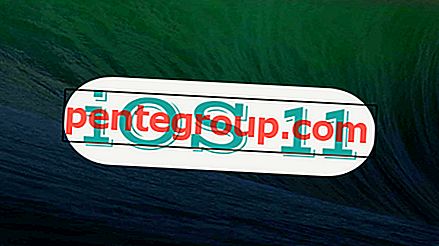Переформатирование компьютера может быть легко сделано всего за несколько кликов. Но бывают случаи, когда ваш установочный диск не может быть распознан или не может быть прочитан с дисковода. Также есть случаи, когда привод CD или DVD сломан или на вашем компьютере или ноутбуке нет дисковода. Такие ситуации действительно раздражают, так как вы не сможете переформатировать компьютер с помощью загрузочного компакт-диска. Тем не менее, есть хорошее решение этой проблемы, и это использует USB-накопитель для переформатирования компьютера.

Процесс переформатирования компьютера с помощью USB-накопителя описан здесь в пошаговом руководстве.
Действия по переформатированию компьютера с помощью USB-накопителя
Шаг 1
Установите USB Disk Storage Format Tool на свой компьютер. Затем создайте USB-накопитель с загрузочным сектором. Вставьте пустой флэш-накопитель USB и запустите средство форматирования диска USB HP.
Шаг 2
На платформе инструментов форматирования в разделе вкладки «Устройство» выберите флэш-диск, который вы хотите создать в качестве загрузочного. Убедитесь, что это правильное устройство. Это позволяет легко переформатировать компьютер с помощью USB-накопителя.
Измените ваш USB-накопитель на загрузочный USB-диск. Для этого необходимо очистить флэш-накопитель. Вам также понадобятся файлы MS-DOS для Windows 98 и средство форматирования дискового накопителя HP USB.
Шаг 3
Чтобы переформатировать компьютер с помощью USB-накопителя, загрузите системные файлы Windows 98 MS-DOS ИЛИ эту ссылку. Это абсолютно бесплатно для скачивания.
После загрузки извлеките заархивированный файл в папку, которую вы можете легко изучить.
Шаг 4
Загрузите средство форматирования диска USB HP. Это программное обеспечение абсолютно бесплатно для скачивания.
Шаг 5
Перейдите на вкладку «Файловая система», измените настройки на FAT 32.
В разделе «Параметры формата» установите флажок «Создать загрузочный диск DOS». Затем нажмите кнопку «…», чтобы просмотреть папку, в которую вы ранее распаковали файлы MS-DOS для Windows 98. Выберите папку и нажмите ОК.
Шаг 6
В инструменте форматирования нажмите кнопку СТАРТ. Перед продолжением всплывающее сообщение предложит вам потерять данные на диске. Согласитесь продолжить. Мгновенно ваша загрузочная флешка будет готова. Теперь вы можете переформатировать компьютер с помощью USB-накопителя. Переформатировать компьютер без диска.

www.youtube.com
Шаг 7
Начните переформатирование вашего нетбука, ноутбука или настольного компьютера с помощью загрузочного USB-накопителя. Прежде чем включать компьютер, сначала подключите загрузочный USB-накопитель, а затем включите компьютер.
Шаг 8
Когда начнется отображение экрана, нажмите либо Del, либо F2, либо F10, чтобы отобразить настройку BIOS. Перейдите в меню загрузки, чтобы изменить порядок загрузки. Сделайте флешку на первом порядке загрузки.
Шаг 9
Нажмите F10 на клавиатуре, чтобы сохранить изменения.
После перезагрузки компьютера нажмите кнопку ввода при появлении запроса на загрузку с USB-накопителя или дождитесь, пока он автоматически загрузится.
Шаг 10
Если вы установили установщик Windows 7 на свою загрузочную флешку, установка начнется автоматически. Установка займет несколько минут. Подождите, пока установка не будет завершена. Вот и все.